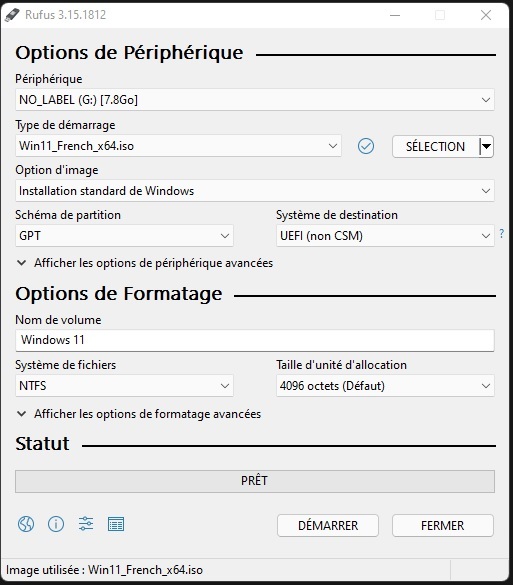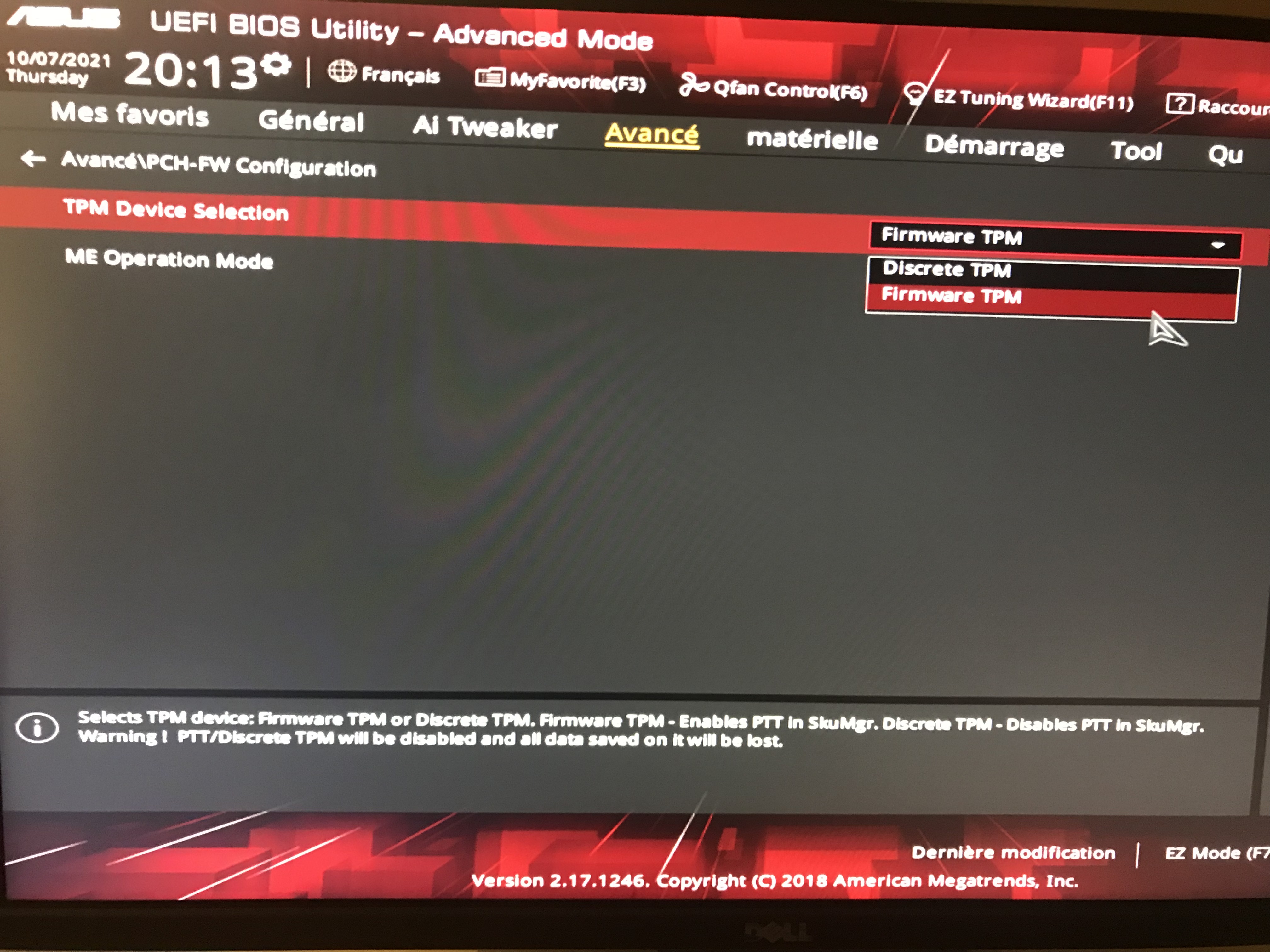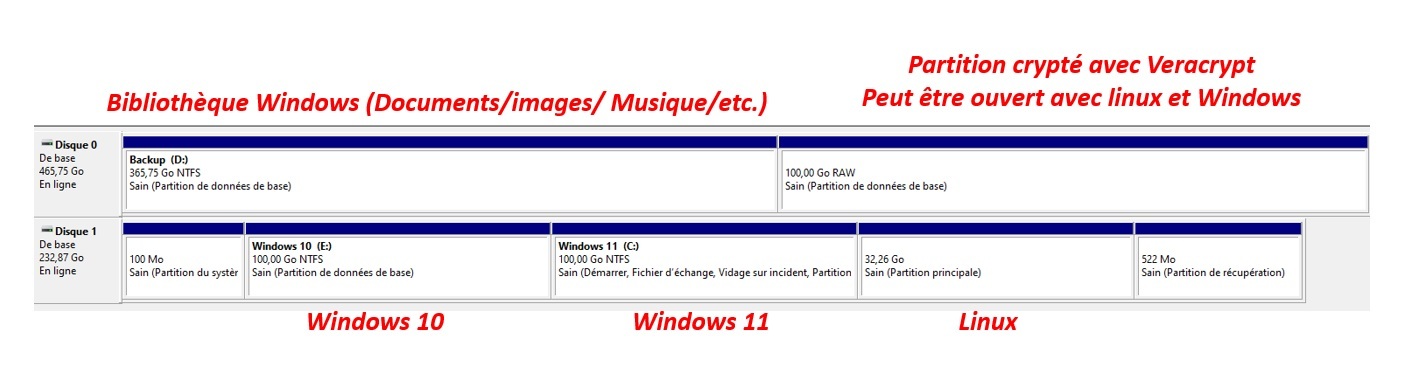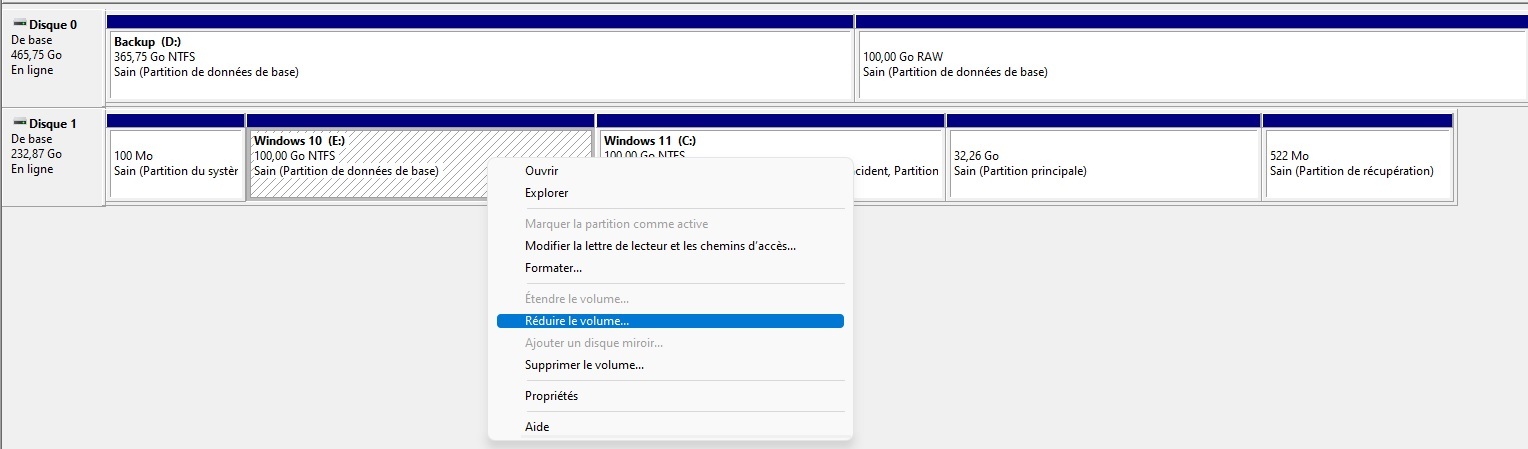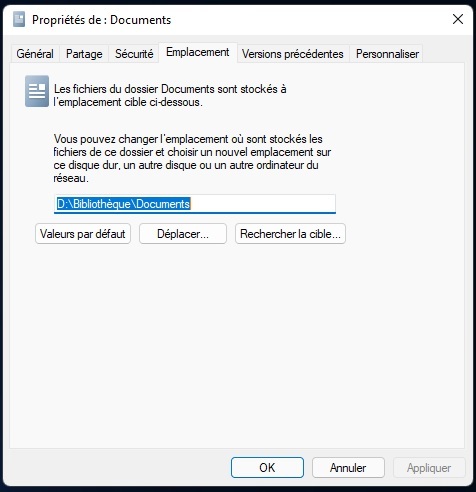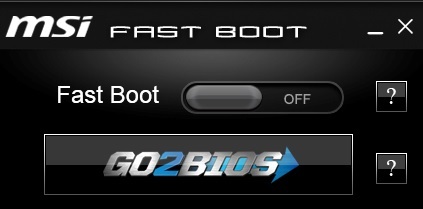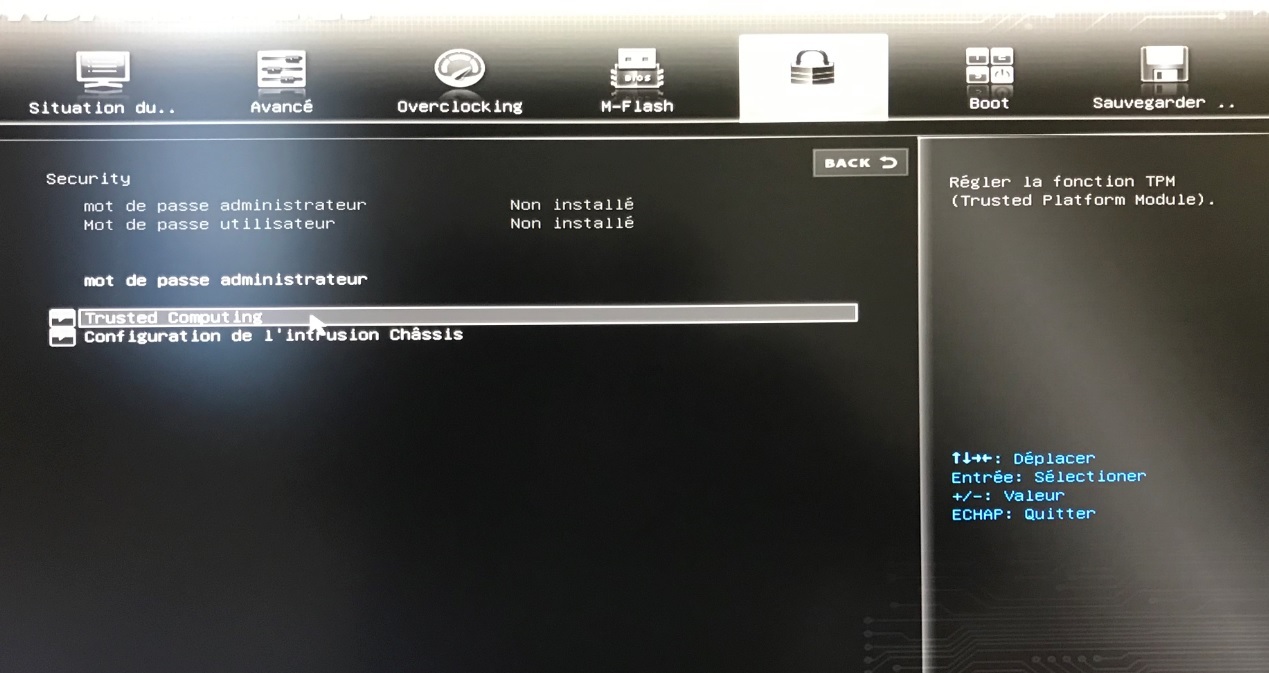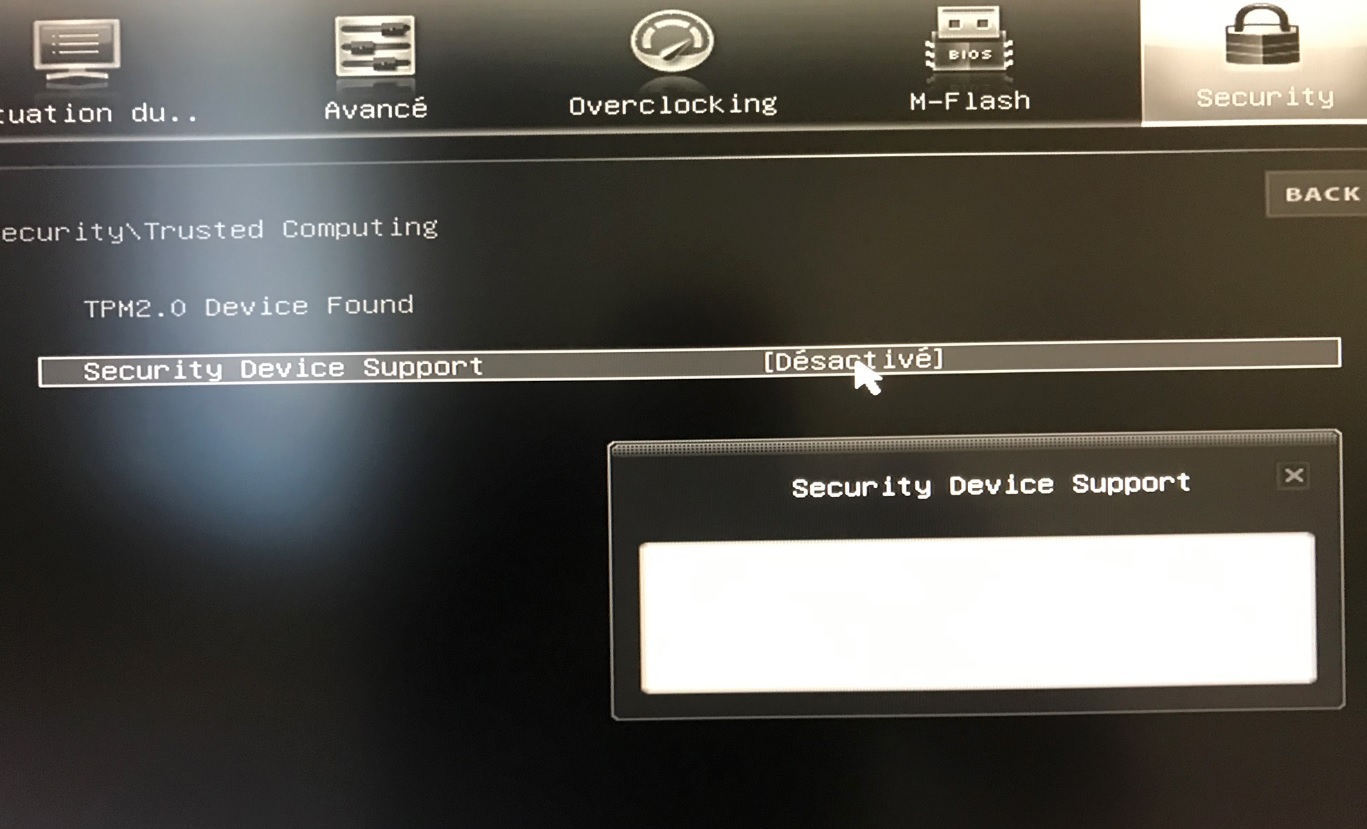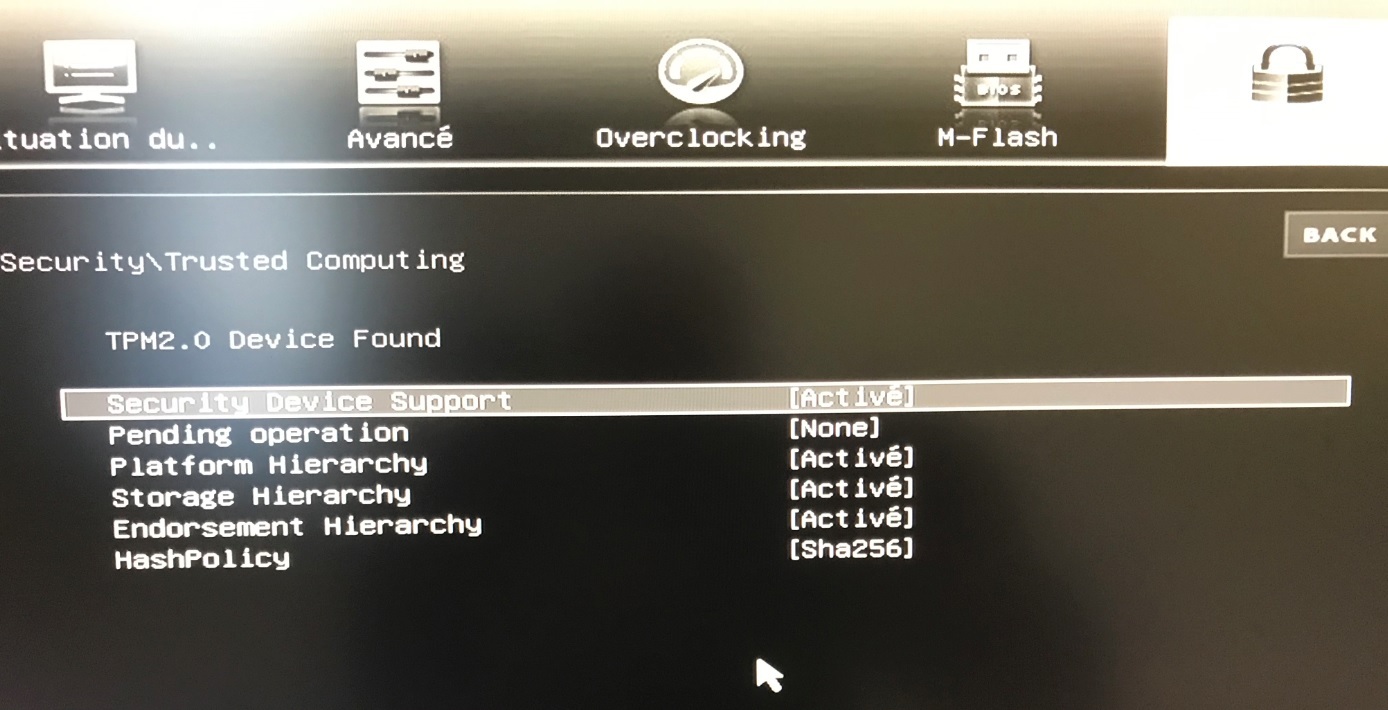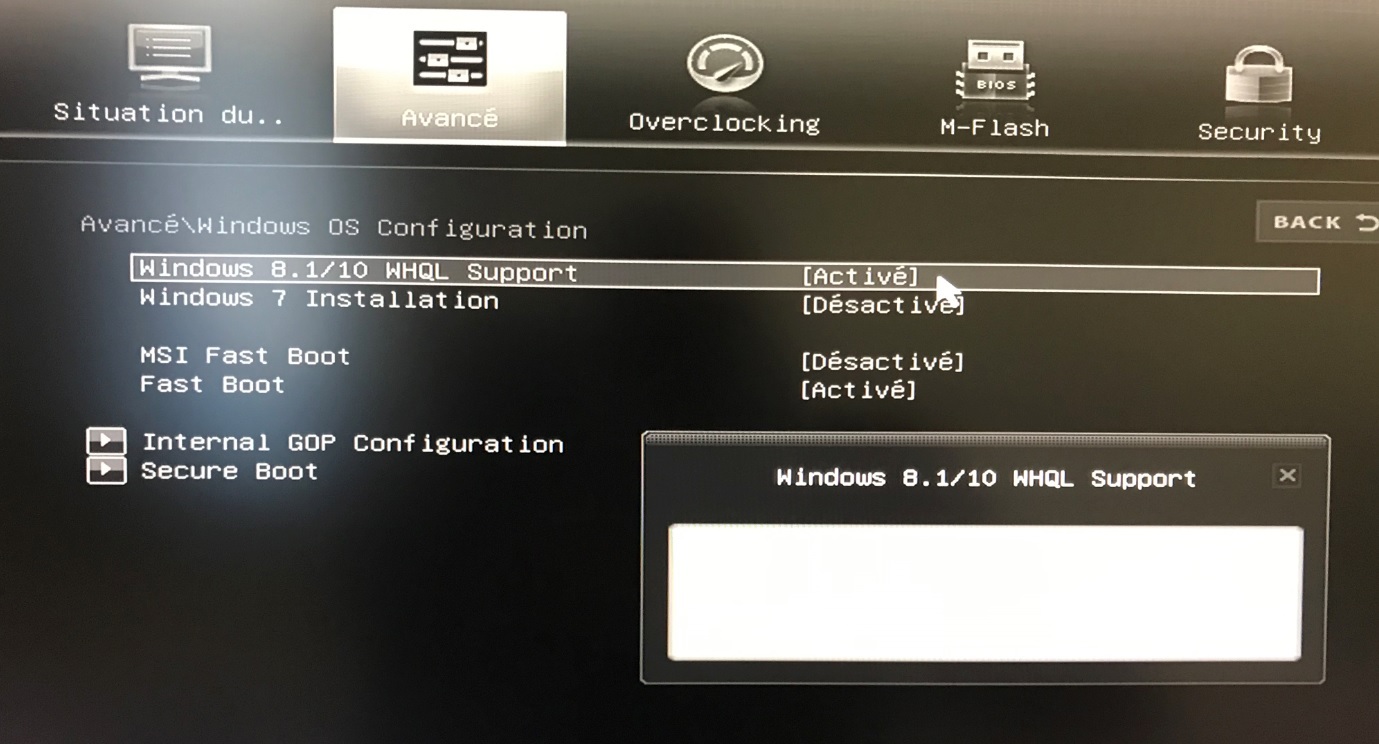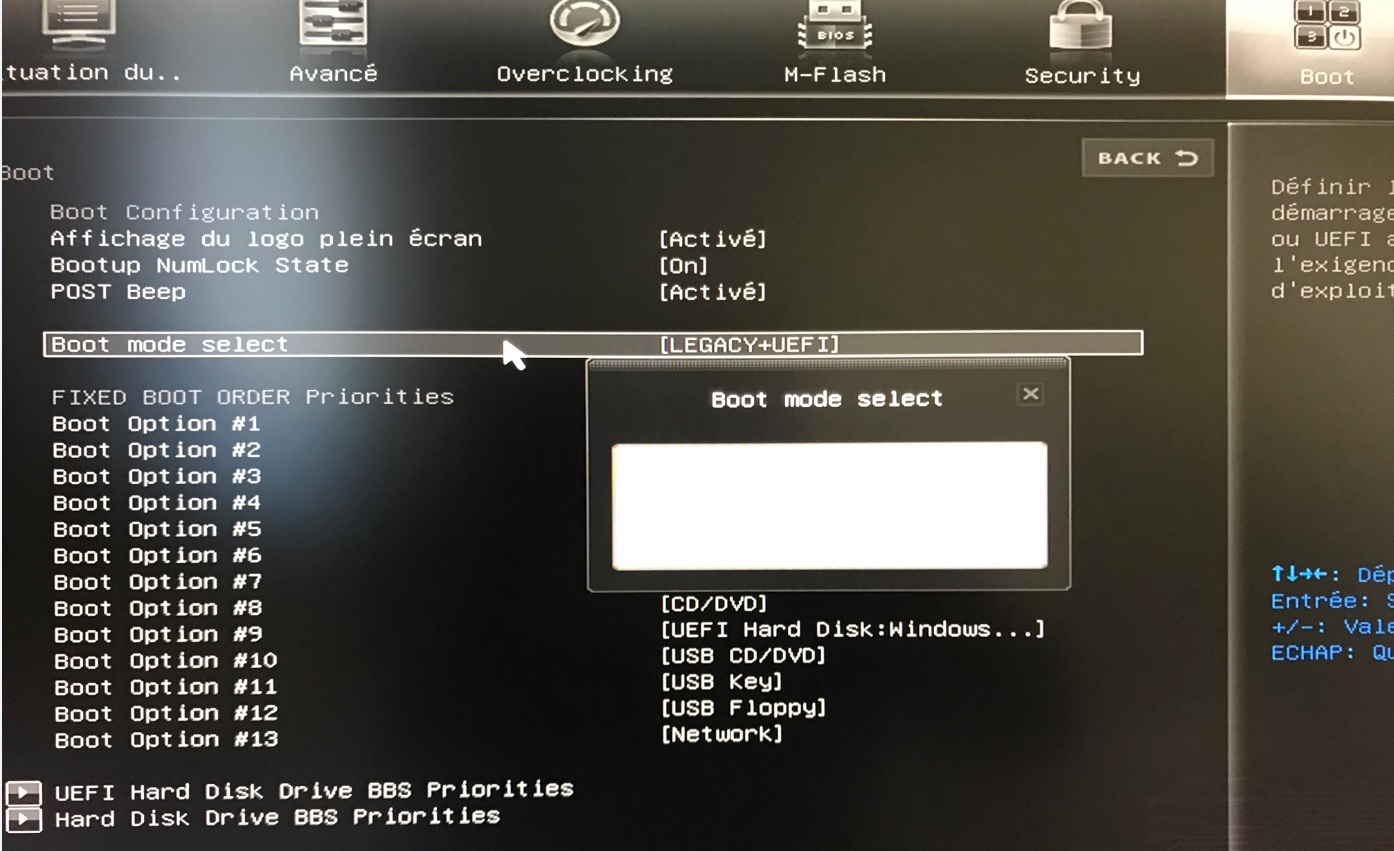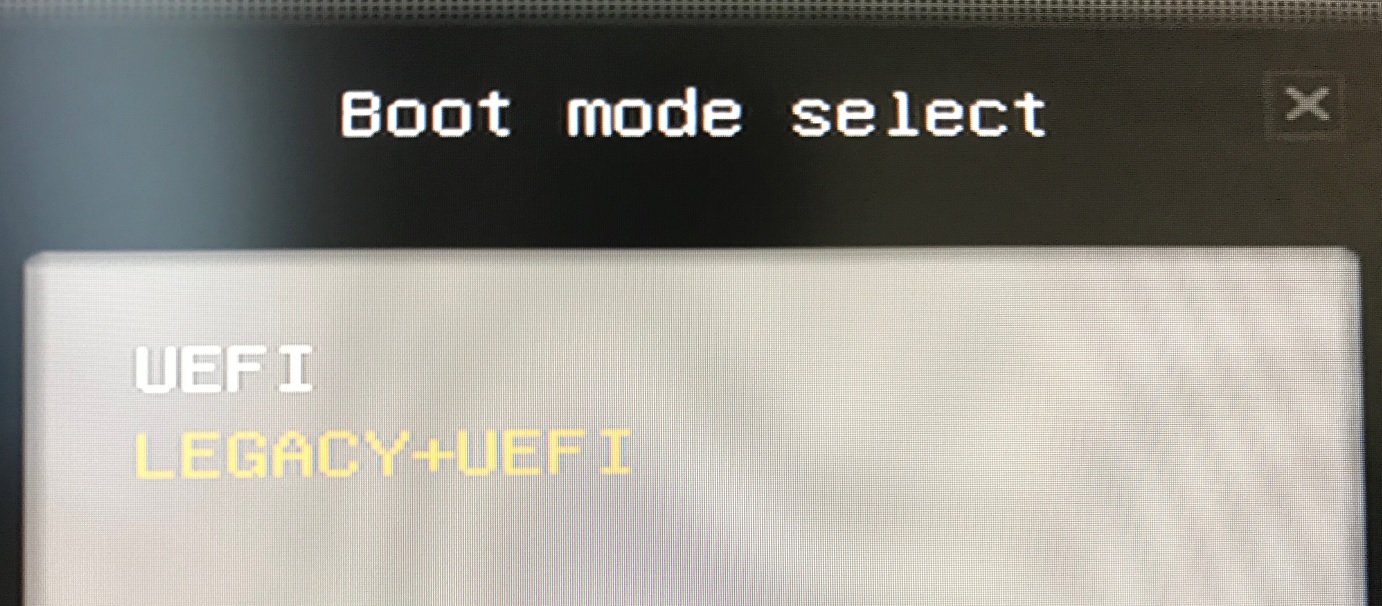Bonjour Alain,
De la même manière que les précédentes versions, et la meilleure façon d'effectuer une installation, est de partir à zéro.
Tu viens de changer les élément majeurs de ton pc, tu n'as pas d'autres choix que de partir d'une nouvelle installation après avoir créer une clé USB en mode UEFI. (Rufus, Ventoy, Balena Etcher)
Comme tu n'as pas changé de SDD, il faut t'assurer que celui-ci est en format GPT (GUID table partition) c'est le format qui remplace le MBR et qui permet une installation en mode UEFI.
On peut le faire facilement avec les nouvelles cartes mères. Comme tu as une carte Asus, tu vas dans le bios ==> Advanced mode ==> onglet tool ensuite prendre ERASE.
Les dernières cartes mères prennent même en charge les SSD 2M Nvme.
Ceci est uniquement à faire avec les SSD ( seuls les SSD apparaitront dans ERASE).
L'ERASE en anglais veut simplement dire effacer, mais il le fais de la même manière que sa sortie d'usine.
Il sera complètent formaté et en format GPT.
Après tu procèdes à l'installation
Si tu crées une clé USB en mode UEFI, et que le format ton SSD est en MBR, tu ne pourrais poursuivre ton installation.
A ce moment là tu peux encore modifier la table de ton SDD. Il suffit de cliquer SHIFT+F10 ce qui ouvre l'invite de commande.
Tu écris diskpart et ensuite entrer
Tu écris list disk et ensuite entrer
Tes disques vont apparaitre et celui qui aura une astérisque à côté est en mode GPT
Si ton SSD sur lequel tu veux faire une installation n'est pas en mode GPT, ce n'est pas grave,
Tu sélectionnes ton disque en écrivant
Select disk X (X est le numéro de ton disque)
Tu écris ensuite clean (il va nettoyer ton disque)
Tu écris ensuit convert gpt
Ensuite exit et encore une fois exit pour quitter l'invite de commande.
Et tu peux continuer ton installation.
Je te conseille de débrancher le câble Ethernet, et lorsqu'il te demandera de te connecter, tu cliques sur je n'ai pas internet, il arrive qu'il te demande 2 fois et il peut redémarrer, tu laisses tel quel et il reviendra juste au moment où tu inscris ton nom. Et tu poursuis ton installation.
Je ne rebranche le câble Ethernet que lorsque j'ai tout paramétré et installer mes pilotes.
Ci-dessous tu peux voir la création d'une clé USV avec RUFUS
Schéma de partition GPT et formatage NTFS
Activation TPM
Si tu as des questions avant de te lancer n'hésites pas.